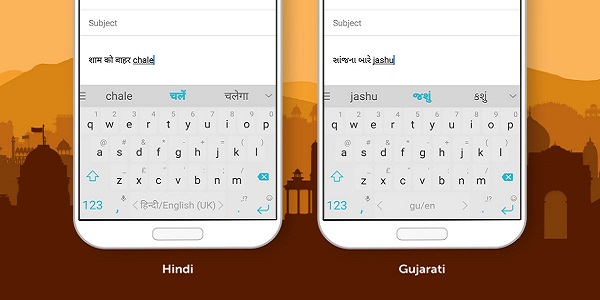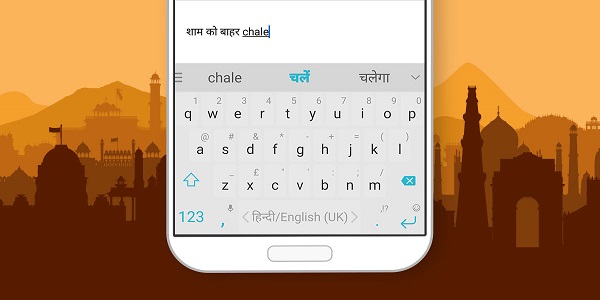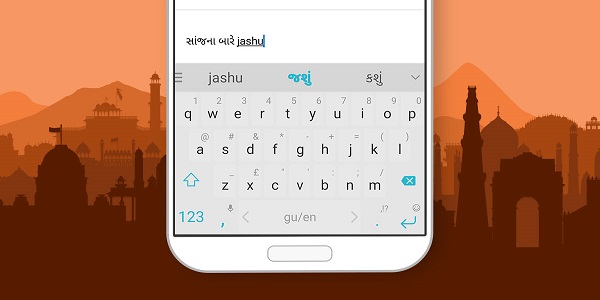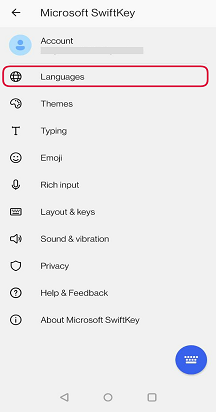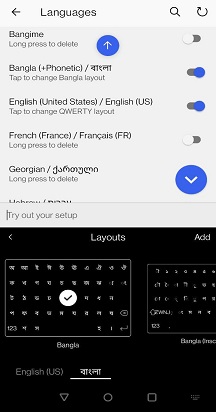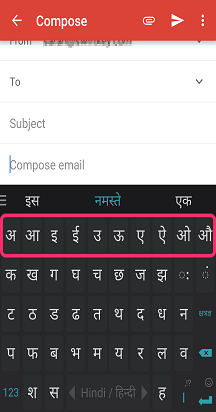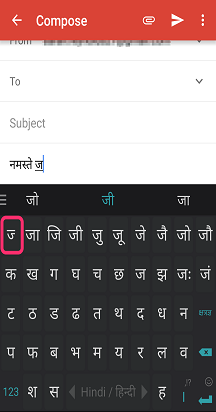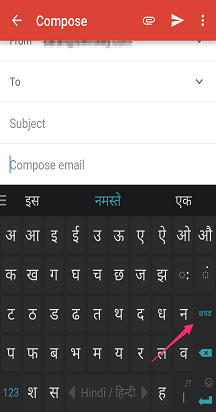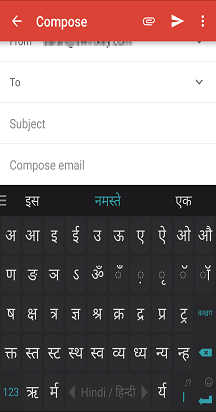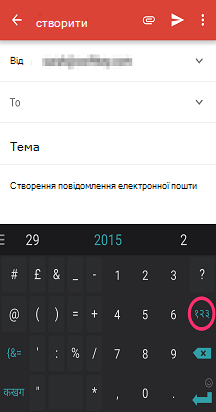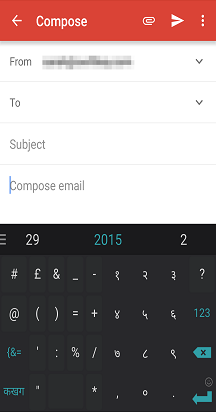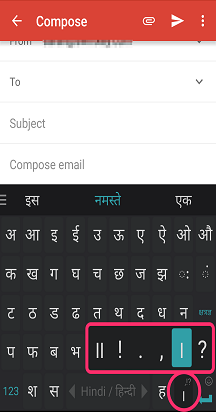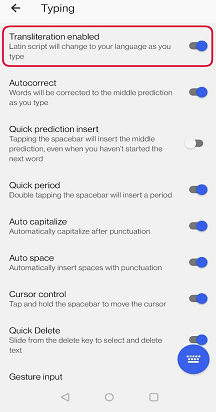Посилання на наше відео з YouTube: Як використовувати функцію транслітерації з SwiftKey - YouTube
1 - Що таке транслітерація?
У Microsoft SwiftKey функція транслітерації дає змогу фонетично вводити текст за допомогою розкладки клавіатури latin або QWERTY, а також показувати передбачення сценаріїв, які відповідають введеному слову. Ви можете вибрати потрібний варіант, торкнувшись слова в рядку прогнозування.
Для цих мов Microsoft SwiftKey Клавіатура автоматично пропонує два варіанти розкладки клавіатури:
Макет QWERTY
Макет "Власний сценарій"
2 . Які мови підтримують транслітеррацію?
Зараз підтримується транслітерація такими мовами:
- Банґла -Хінді -Гуджараті -Каннада -Малаялам -Маратхі - Одія -Перська -Панджабі -Тамільська -Телугу -Урду
3. Завантаження та оновлення макетів
Якщо ви щойно інсталювали Microsoft SwiftKey клавіатуру або завантажили одну з цих мов, ви автоматично використовуватимете нову розкладку. Однак якщо ви раніше використовували будь-яку з цих мов, потрібно буде вручну перейти до нового макета, якщо ви хочете його використовувати.
Ось як це зробити:
-
Відкрийте програму Microsoft SwiftKey зі свого пристрою
-
Торкніться елемента "Мови"
-
Знайдіть вибрану мову зі списку
-
Якщо з'явиться запит "Оновити", торкніться, щоб завантажити останню версію
-
Торкніться, щоб перейти до нового макета
4 - Використання транслітерації
Макети QWERTY і Native Script можна легко переключитися, провівши пальцем вліво або вправо на пробілі, або торкнувшись і утримуючи пробіл і вибравши потрібний макет.
Примітка. Макет Microsoft SwiftKey tamil відповідає Конвенції Tamil 99.У макеті QWERTY відображаються як прогнози для латинських сценаріїв, так і власні передбачення сценаріїв. У макеті native Script Layout ви побачите лише прогнози для відповідної мови сценарію.Крім того, ви можете використовувати по черзі лише один раз. Якщо використовується макет QWERTY, для сценаріїв поточних мов відображатимуться прогнози транслітерації.З транслітерацією часто потрібно запропонувати більше прогнозів. Використовуючи ці мови, клавіатура Microsoft SwiftKey пропонуватиме більше місця для цієї мети. Просто торкніться стрілки з правого краю смуги прогнозування, а потім додайте слова як звичайні, торкнувшись, щоб вибрати його.
Верхній рядок клавіатури – це голосний рядок, який відображає правильну матру під час введення букв:
Коли ви почнете вводити текст, перша клавіша в першому рядку відображає відповідну половину букви:
Щоб отримати доступ до додаткових букв і складних символів, натисніть клавішу "Ksha Tra Gya":
Щоб отримати доступ до цифрової клавіатури, натисніть клавішу 123, а потім – місцевий номер 123:
Швидку пунктуацію можна вставити за допомогою повзунка розділових знаків, як описано нижче.
Microsoft SwiftKey й надалі вивчатиме слова, які ви вводите, і додаватимете їх до словника (або мовної моделі), але наразі не вивчать нові карти транслітерації. Це означає, що якщо ви навчите Microsoft SwiftKey нове слово на хінді, воно не зможе автоматично зіставити це з фонетичним записом сценарію QWERTY.
5 - Вимкнення транслітерації
Якщо ви не хочете вводити текст у власному сценарії, ми пропонуємо перемикач, який вимикає функцію транслітерації , що дає змогу використовувати латиницю.Цей параметр можна знайти в меню Введення тексту.
Наразі ця функція не підтримується Microsoft SwiftKey для iOS.